XIAOMI Redmi Note 9
Activer la reconnaissance faciale en 14 étapes difficulté Intermédiaire

Votre téléphone
Xiaomi Redmi Note 9
pour votre Xiaomi Redmi Note 9 ou Modifier le téléphone sélectionnéActiver la reconnaissance faciale
14 étapes
Intermédiaire
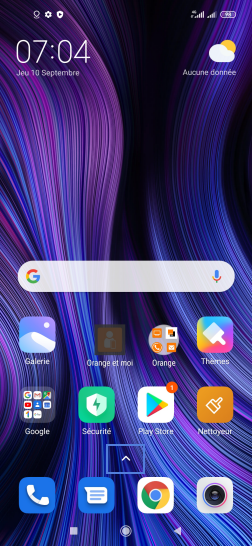
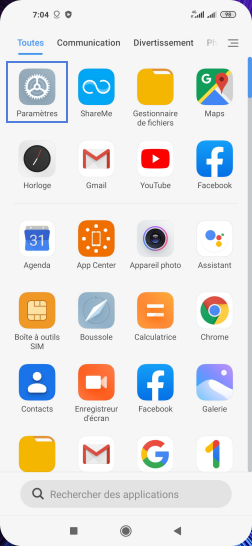
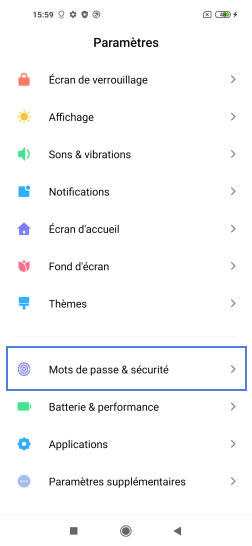
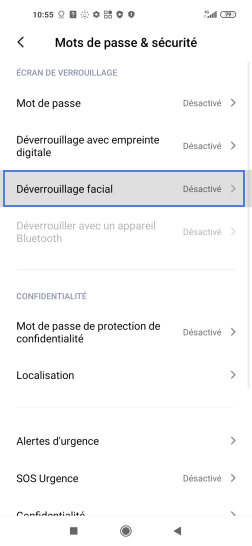
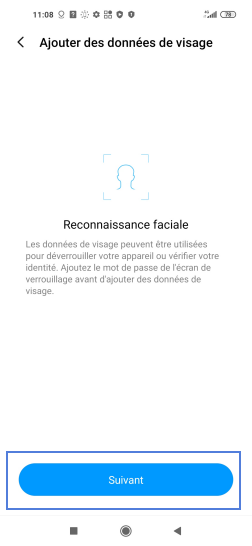
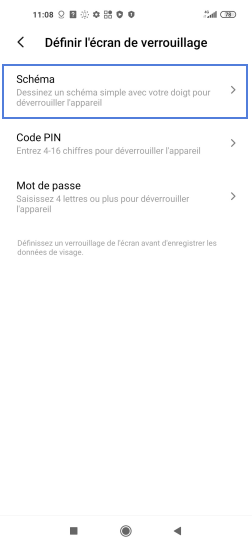
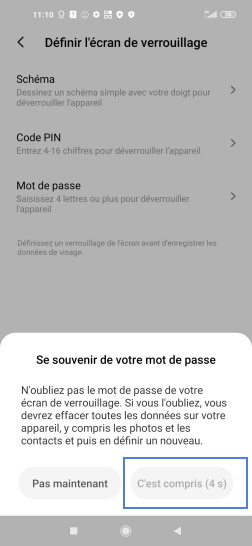
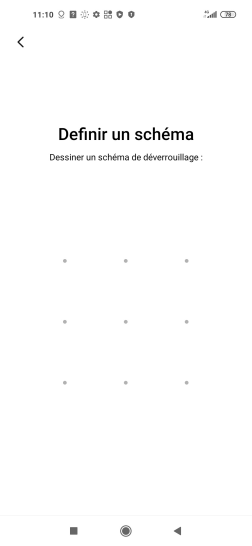
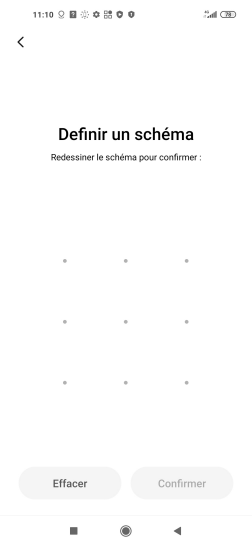

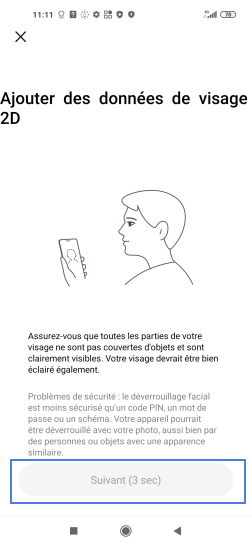
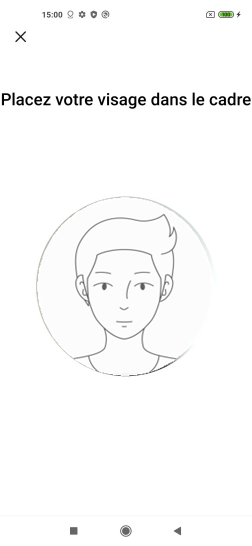
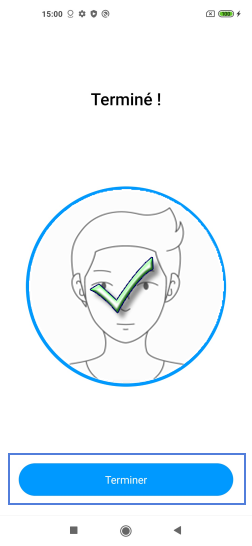
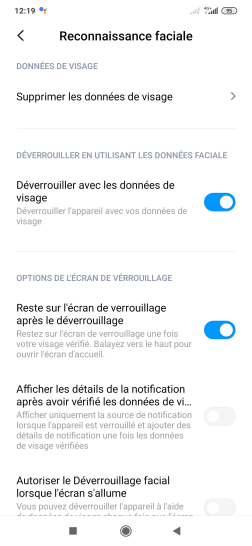
Bravo ! Vous avez terminé ce tutoriel.
Découvrez nos autres tutoriels